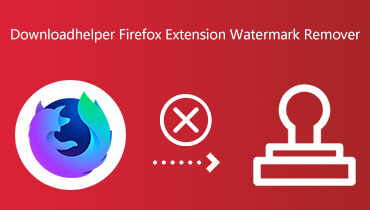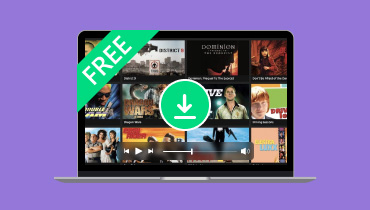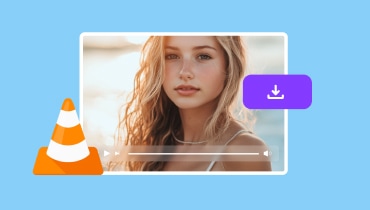8 verktyg för att ladda ner videor från alla webbplatser
Videor eller klipp spelar en viktig roll i vårt dagliga liv. Det kan vara för utbildning, underhållning och andra professionella ändamål. Så ibland vill du ladda ner videon du behöver från olika webbplatser. Men en av utmaningarna du kan stöta på handlar om att välja de bästa nedladdare att använda. I så fall behöver du inte längre oroa dig eftersom vi finns här för att ge dig all information du behöver. Det här inlägget kommer att introducera olika videonedladdare som låter dig ladda ner videor från vilken webbplats som helst. Vi inkluderade också en enkel beskrivning, funktioner, kompatibilitet och mer.

- Del 1. Specialval: Vidmore Screen Recorder
- Del 2. 8 Verktyg för att ladda ner videor från vilken webbplats som helst
Del 1. Specialval: Vidmore Screen Recorder
Letar du efter den mest kraftfulla skärminspelaren? Använd sedan Vidmore skärminspelare. Det är ett offlineprogram som kan spela in alla videor från olika plattformar. Du kan spela in videon från YouTube, Vimeo, TikTok, Facebook, etc. Det bästa här är att du kan spela in i helskärm eller bara en del av din skärm. Dessutom är processen att spela in videon enkel. Du kan också få en tillfredsställande tittarupplevelse eftersom du kan titta på den inspelade videon i exceptionell kvalitet. Dessutom kan du använda vissa redigeringsfunktioner för att förbättra den inspelade videon. Du kan trimma videon, komprimera, beskära och mer. Du kan spara den slutliga utdata till olika format, såsom MP4, FLV, AVI, MKV, WMV, MOV, M4V och mer. Därför, när du söker efter den bästa inspelaren för att spela in dina favoritklipp, överväg att använda Vidmore Screen Recorder.
Spännande funktioner
• Programvaran kan spela in video med utmärkt kvalitet.
• Den kan spela in på olika plattformar som YouTube, Facebook, Viu, Netflix, etc.
• Programmet kan erbjuda viktiga redigeringsverktyg för att förbättra den inspelade videon.
• Den stöder olika snabbtangenter för enklare navigering.
• Den är perfekt för att spela in möten, spel, tutorials osv.
Om du vill lära dig mer om att spela in videor, se stegen nedan.
Steg 1. Ladda ner Vidmore skärminspelare på din Mac eller Windows. Efter installationen kan du köra den för att starta inspelningsproceduren.
Steg 2. När installationen är klar kommer du att dirigeras till Skärminspelare verktyg.
Steg 3. Du kan välja från programvarans gränssnitt för att spela in skärmen i Full eller Beställnings. Efter det, fortsätt till nästa steg.
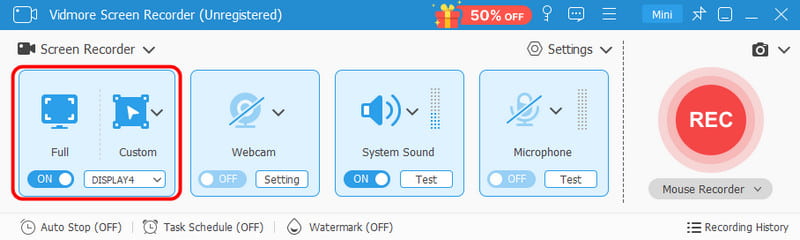
Steg 4. Tryck på Exportera knappen nedan för det sista steget för att spara din inspelade video.
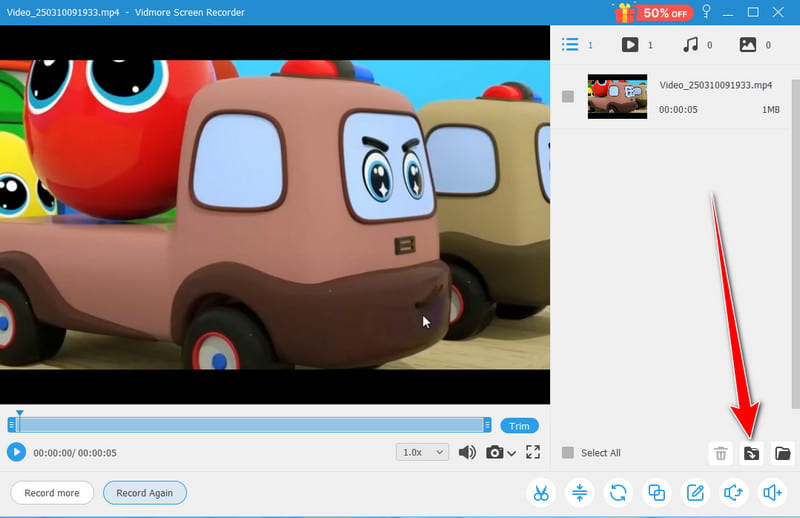
Du kan använda metoderna ovan för att enkelt och effektivt spela in alla videor från din skärm. Det kan till och med låta dig spela in hela eller en del av skärmen. Dessutom kan du spara din inspelade video i olika format, vilket gör den mer kraftfull.
Del 2. Ladda ner video från alla webbplatser med 8 verktyg
Om du vill ladda ner videor från en webbsida, se det här avsnittet, eftersom vi ger dig alla de bästa videonedladdare du kan komma åt för att uppnå önskat resultat.
1. Ladda ner videor från vilken webbplats som helst med Keepvid
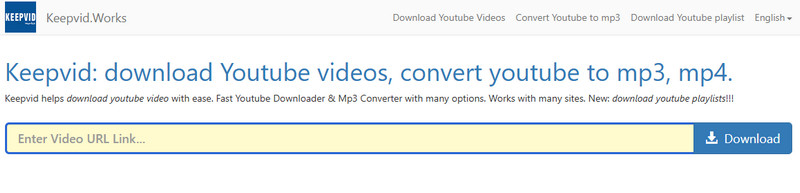
Kompatibilitet: Webbaserat
Funktioner:
• Den kan ladda ner videor med bra kvalitet.
• Det kan ge en snabb nedladdningsprocedur.
• Verktyget kan konvertera videon.
Keepvid är bland de bästa videonedladdningarna du kan komma åt i din webbläsare. Detta onlineverktyg låter dig ladda ner klipp från vilken plattform som helst, som YouTube, Facebook, Twitter och andra sociala medieplattformar.
Fördelar:
- Verktygets gränssnitt är enkelt, vilket gör att alla användare kan få videor smidigt.
- Det låter användare spara mer tid med sin snabba videoinsamlingsprocess.
- Inga annonser kommer att visas under proceduren.
Nackdelar:
- Eftersom det är en webbaserad videonedladdare kräver den en stark internetanslutning.
- Det kan inte hantera långa videor.
2. Bästa verktyget för att ladda ner videor från vilken webbplats som helst på Savefrom.net
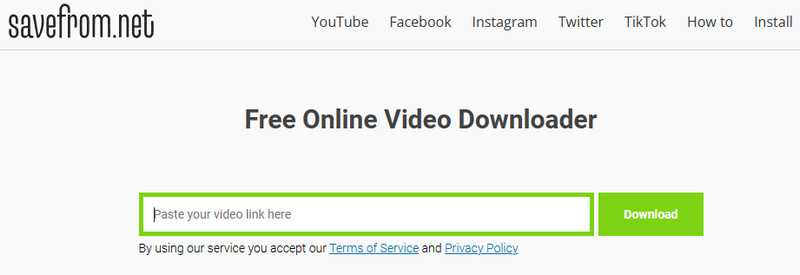
Kompatibilitet: Webbaserat
Funktioner:
• Verktyget kan ladda ner videor av hög kvalitet.
• Det erbjuder en snabb nedladdningsprocess för video.
• Den kan ladda ner videor från olika sociala medieplattformar.
Nästa verktyg som låter dig extrahera video från en webbsida gratis är Savefrom.net. Det här verktyget kan effektivt ladda ner videor genom att infoga länken. Det låter dig också välja önskad videokvalitet, vilket gör den till en idealisk videonedladdningsmaskin. Dessutom kan du komma åt det här verktyget på olika webbplattformar, som Google, Mozilla, Edge, etc.
Fördelar:
- Det som är bra med verktyget är att det kan erbjuda en enkel layout för en enkel videonedladdningsprocess.
- Det säkerställer att videokvaliteten inte påverkas efter proceduren.
Nackdelar:
- Det finns tillfällen då verktyget fungerar dåligt.
- Det dyker upp annonser, vilket är irriterande för användarna.
3. Ladda ner videor från vilken webbplats som helst med hjälp av SaveTheVideo
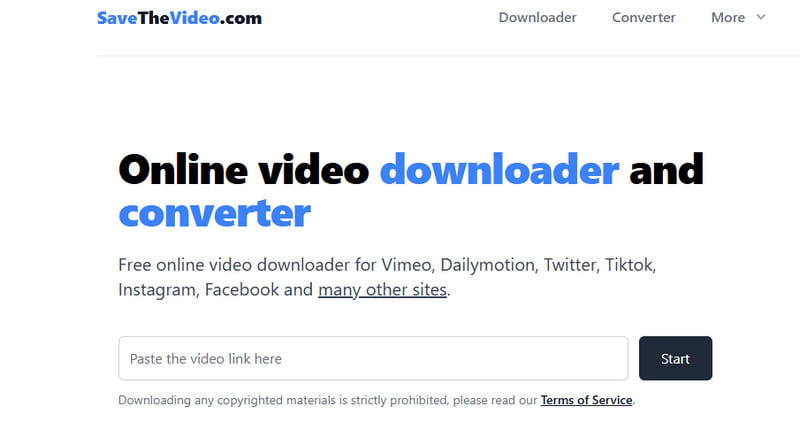
Kompatibilitet: Webbaserat
Funktioner:
• Den kan ladda ner filmer och andra videor upp till 4K.
• Det kan stödja undertexter.
• Verktyget erbjuder viktiga redigeringsfunktioner för att förbättra videor.
SaveTheVideo är en onlinebaserad videonedladdnings- och omvandlare. Detta verktyg låter dig skaffa den video du behöver från vilken plattform som helst. Du kan ladda ner videon från TikTok, Instagram, Vimeo och YouTube. Bortsett från det kan du konvertera din nedladdade video till olika format, såsom MP4, MOV, AVI, etc.
Fördelar:
- Nedladdnings- och konverteringsprocessen är enkel.
- Den kan hantera högkvalitativa videoutgångar.
Nackdelar:
- Gratisversionen kan bara stödja 720p videokvalitet.
- Det finns tillfällen då verktyget inte kan ladda ner videor.
4. Ladda ner videor från vilken webbplats som helst med Clipto AI
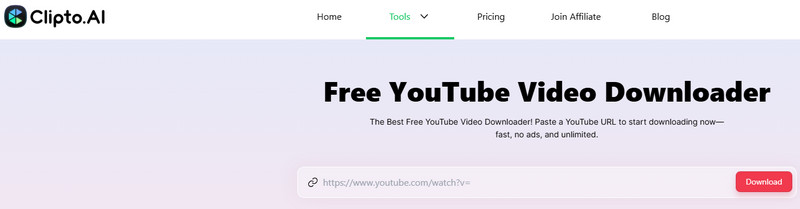
Kompatibilitet: Webbaserat
Funktioner:
• Den erbjuder en ultrasnabb videonedladdningsprocess.
• Den stöder AI-driven teknik för en bättre och smidigare process.
• Verktyget tillhandahåller transkriptionsprocesser.
Vill du ha ett verktyg som kan ladda ner alla YouTube-videor? I så fall vore det bäst att komma åt Clipto AI. Detta AI-drivna verktyg kan låta dig få alla videor du behöver snabbt och effektivt. Det kan till och med ge dig video av utmärkt kvalitet för en bättre tittarupplevelse.
Fördelar:
- Verktyget är annonsfritt, så du kan ladda ner videor utan några hinder.
- Verktyget stöder olika videokvaliteter.
Nackdelar:
- Gratisversionen visar begränsningar.
- Det finns vissa omständigheter när verktyget inte kan hämta videon.
5. Ladda ner videor från webbplatsen med Video DownloadHelperI
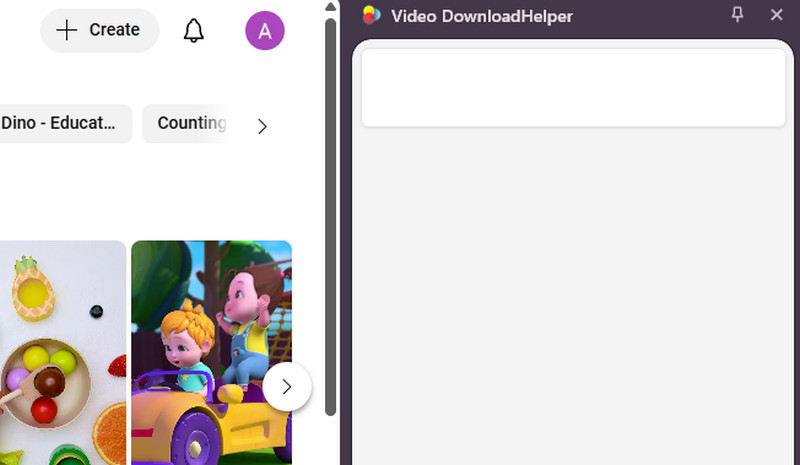
Kompatibilitet: Webbaserat
Funktioner:
• Den kan komma åt och ladda ner videor från olika plattformar.
• Den stöder procedurer för batchnedladdning.
• Verktyget erbjuder en design som är enkel att navigera.
Om du vill ha ett tillägg för att ladda ner videor, använd Video nedladdningshjälp. Denna webbläsartillägg är perfekt för att ladda ner strömmande videor från olika plattformar. Du kan hämta videon från Facebook, YouTube, Dailymotion, Vimeo, Twitter, etc. Med detta verktyg kan du få en tillfredsställande tittarupplevelse när du spelar upp videon på din MP4-spelare.
Fördelar:
- Att komma åt tillägget är en enkel uppgift.
- Det hjälper till att ladda ner många videor dagligen.
Nackdelar:
- Den har ingen offlineversion.
- Det finns tillfällen då verktyget saktar ner webbläsaren.
6. Ladda ner videor från vilken webbplats som helst med hjälp av SurFast Video Downloader
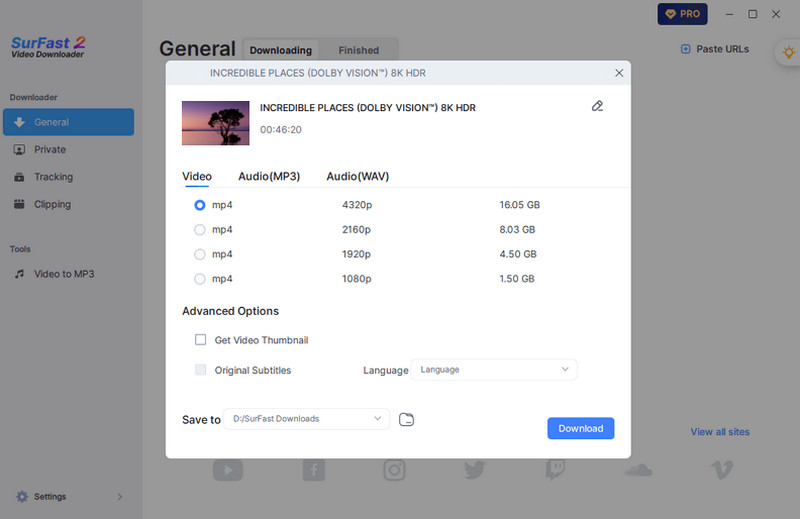
Kompatibilitet: Windows och Mac
Funktioner:
• Den stöder procedurer för batchnedladdning.
• Den kan ladda ner alla videor från YouTube.
• Programvaran stöder processer för nedladdning av video.
Föredrar du att använda ett offlineverktyg för att ladda ner videor? Använd i så fall Surfast Video Downloader. Det enda du behöver här är att klistra in videolänken i gränssnittet. Efter det kommer programmet att göra jobbet. Det bästa här är att den stöder 8K-videor, vilket gör den mer kraftfull.
Fördelar:
- Dess intuitiva design tillåter användare att enkelt navigera i allt.
- Det kan låta användare spara och ladda ner videor i olika format.
- Programmet är lätt att komma åt.
Nackdelar:
- Avancerade funktioner är tillgängliga på programvarans betalversion.
- Prenumerationsplanen är kostsam.
7. Ladda ner videor från vilken webbplats som helst med 4K Video Downloader+
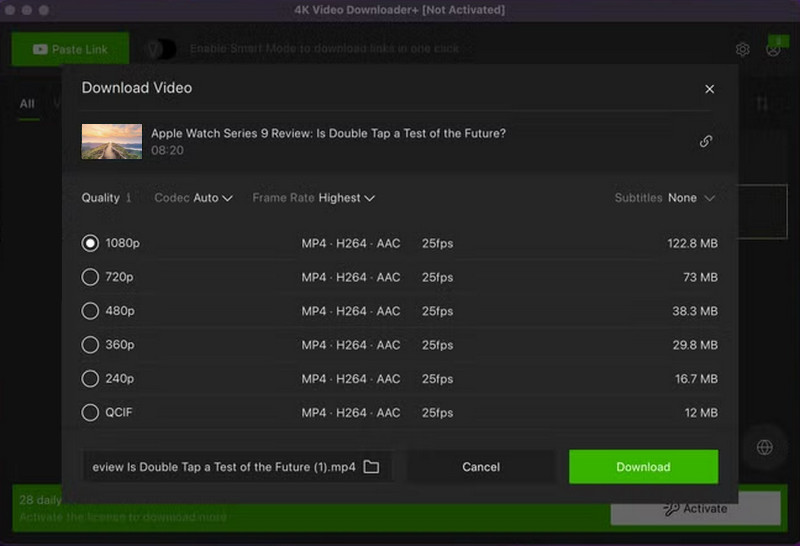
Kompatibilitet: Windows, Mac och Linux
Funktioner:
• Programmet kan ge högkvalitativa videoutgångar.
• Den kan ladda ner videor från flera plattformar.
• Den erbjuder regelbundna uppdateringar.
En annan offline-videonedladdare du kan ladda ner på din Mac, Windows och Linux är 4K Video Downloader. Denna programvara låter dig få alla videor genom att infoga URL:en. Du kan också välja önskad utskriftskvalitet för en bättre upplevelse. Utöver det kan du till och med lägga till undertexter till videon för att göra innehållet engagerande.
Fördelar:
- Den kan ladda ner videor från URL:en på bara några sekunder.
- Användargränssnittet är intuitivt.
- Det finns ingen bloatware som dyker upp på skärmen under processen.
Nackdelar:
- Programmet är resurskrävande.
- Det finns tillfällen då programvaran kraschar.
8. Ladda ner videor från vilken webbplats som helst med Freemake Video Downloader
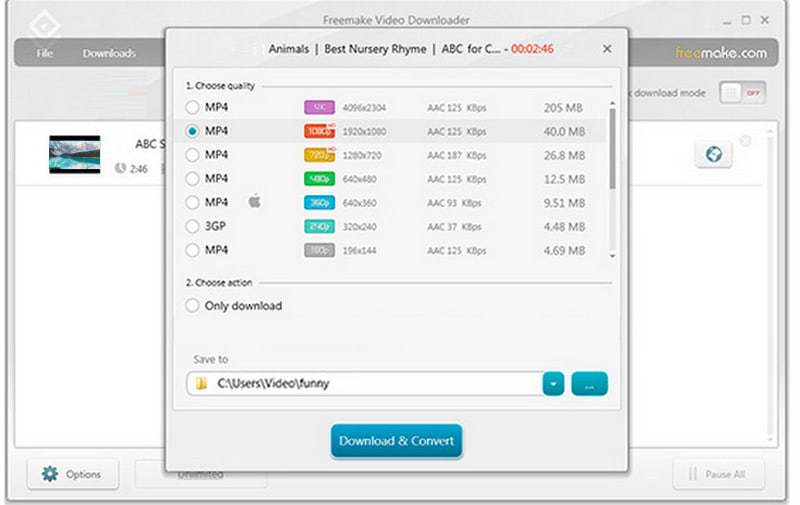
Kompatibilitet: Windows och Mac
Funktioner:
• Programvaran kan stödja videor av hög kvalitet.
• Funktionen för batchnedladdning är tillgänglig.
• Den kan hantera flera plattformar som Vimeo, Facebook, YouTube, etc.
Freemake Video Downloader är också en pålitlig programvara som du kan använda för att få dina favoritvideor från vilken webbplats som helst. Med sin enkla design och hjälpsamma funktioner kan du få önskat resultat efteråt. Den stöder också olika format, såsom MKV, MP4, FLV, 3GP, WMV och mer.
Fördelar:
- Vad vi gillar med programvaran är att den kan erbjuda en layout som är lätt att navigera.
- Nedladdningsprocessen är snabb och smidig.
- Det låter dig få videon i ditt föredragna format.
Nackdelar:
- Annonser finns överallt under nedladdningsprocessen.
- Ibland finns det några problem, fel och buggar.
Slutsats
Om du behöver den bästa mjukvaran ladda ner videor från vilken webbplats som helstrekommenderar vi att du använder alla nedladdningsprogram som introduceras i den här artikeln. De kan ge dig en smidig och effektiv process, så att du kan få din video helt. Bortsett från det, om du vill spela in en video på olika plattformar, skulle det vara bäst att komma åt Vidmore Screen Recorder. Med den här inspelaren kan du spela in allt innehåll på skrivbordet. Du kan till och med använda olika funktioner och spara videon i olika format, vilket gör den till en fantastisk videobandspelare.